|
台服DNF吧出品:1DNF一键端
http://pan.baidu.com/s/1o8mDEuI 密码:231y
准备工作
1.安装客户端工具WinScp,一路下一步即可
2.把PuTTY放在C盘里Program Files (x86)文件夹下的PuTTY文件夹内
(如果没有就创建这个文件夹)
3.每月60元左右人民币,其他云盘也可以,教程只做最有代表性的阿里云
2018.3.17最新速度测试
阿里云1H1G上传+架设所需时间:37分钟
腾讯云1H2G上传+架设所需时间:42分钟
服务器购买优惠活动
活动地址:http://1111.panoeade.com
阿里云服务器CentOS 5.1-5.8操作系统镜像市场选择
DNF开服服务器配置如何选择参考指南
第1步
首先我们要注册并登录阿里云,你可以直接使用支付宝或淘宝账号登录
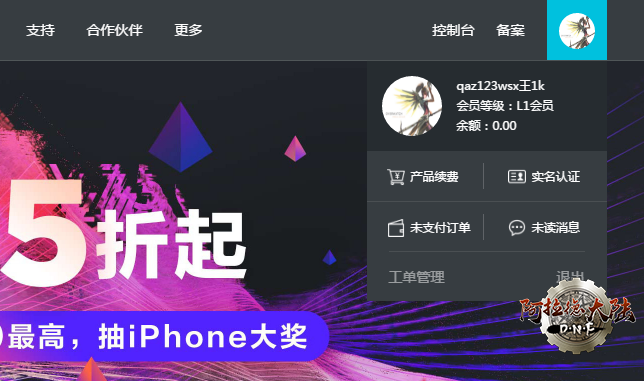
第2步
然后在产品中选择云服务器,进一步选择更多配置
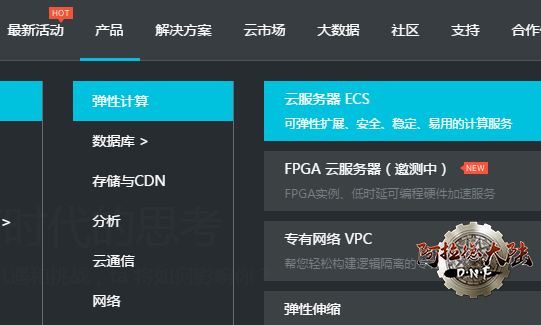
第3步
然后选择自定义配置,后面的选择见下
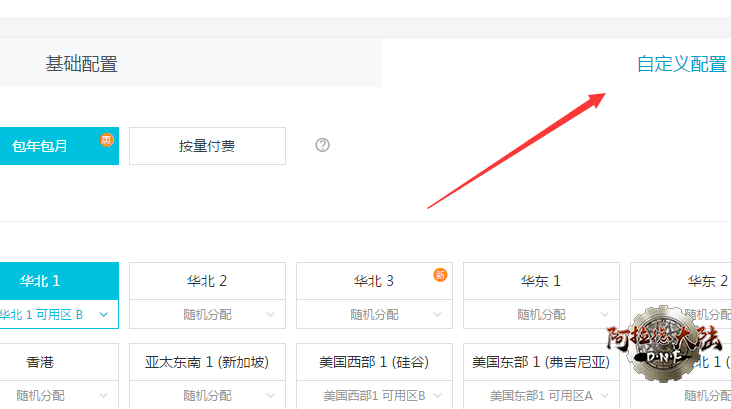
计费方式:包年包月
地域:最好选择靠近你的位置(但有的地区没有低配置服务器)
网络:经典网络(专有网络也没有关系)
实例:简约型 1核1GB
带宽:按固定带宽 1Mbps
镜像:镜像市场 CentOS 5.8 64位(必须镜像市场,官方镜像已经没有5.8)
2018.3.17更新:腾讯云请选择服务市场—安全高可用—Centos 5.8 64位版本
存储:普通网盘 40GB
购买量:1个月
安全设置:登录密码不要太复杂,实例名称
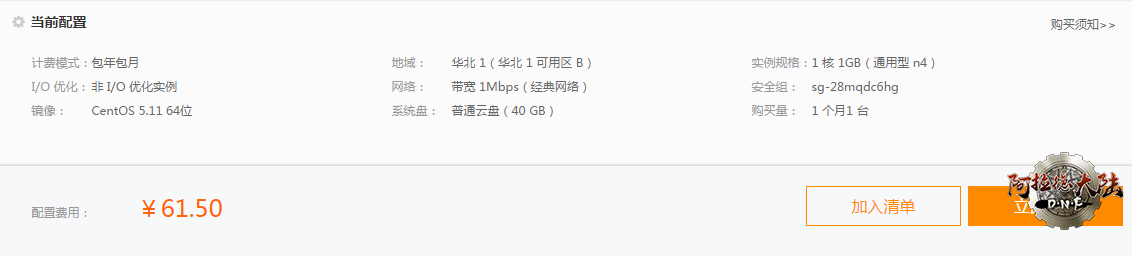
特别说明:如果你通过实名认证,证明你现在还是学生(大学生也可以)
阿里云官方也会经常有很多对学生优惠的活动,比如9.9元每月的学生机
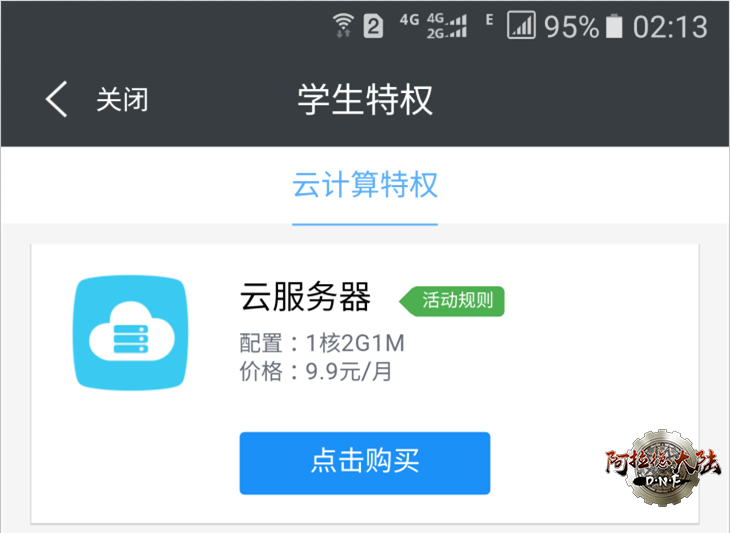
第4步
接下来打开你的控制台主页,点你的头像就可以直接进入
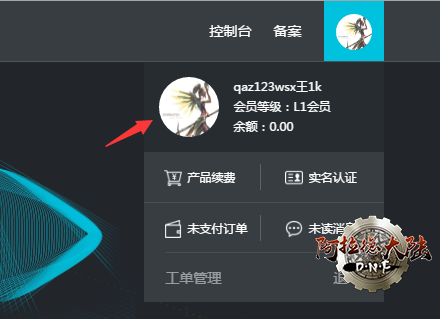
第5步
点击侧面的云服务器ECS,然后选择实例,打开你已经购买的实例
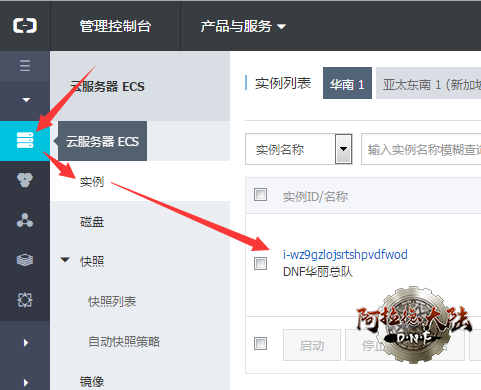
这里就可以帮你重置忘掉的密码和修改你服务器的信息了
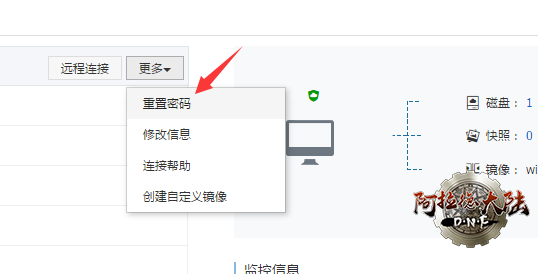
如果你在之前选择错了安装系统,你可以点击停止,然后重新初始化磁盘
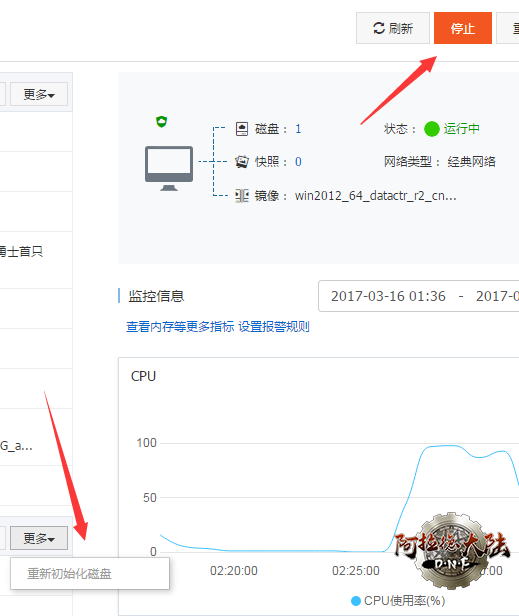
第6步
打开已经安装好的Winscp,如图所示填写你该填写的内容
按顺序保存密码,点击确定后直接登录
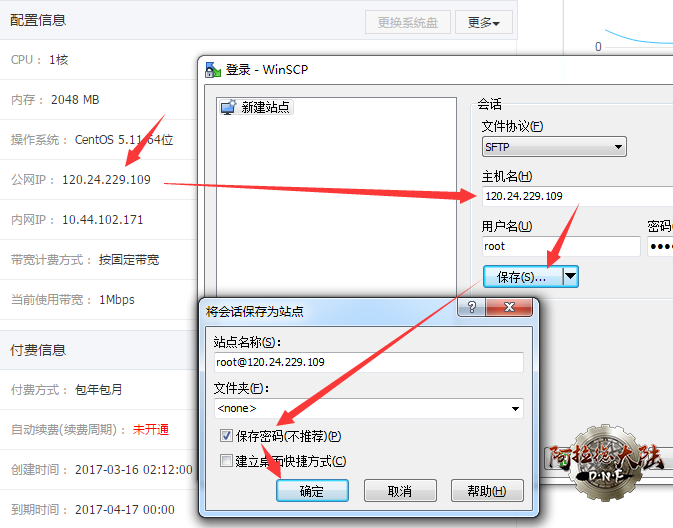
第7步
成功登录后,双击打开服务器那一面的..文件夹
进入到你的文件主目录
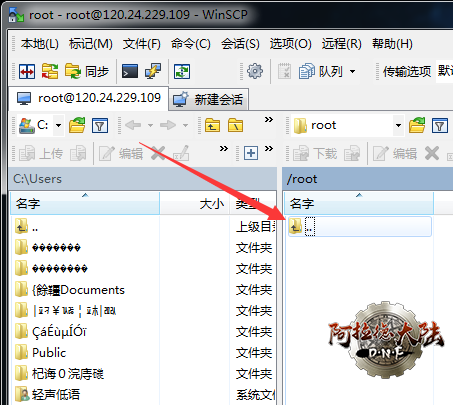
然后把你的服务端的两个工具直接拖拽到里面,进行上传
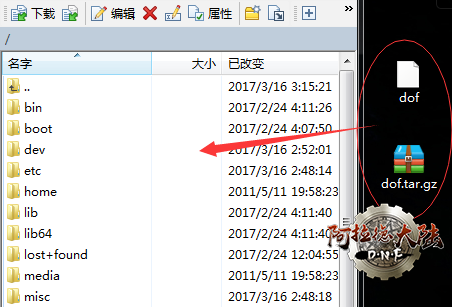
第8步
上传完成后,打开PuTTY,直接输入你的密码后回车
注意:输入密码自己是看不见的,可以使用小键盘
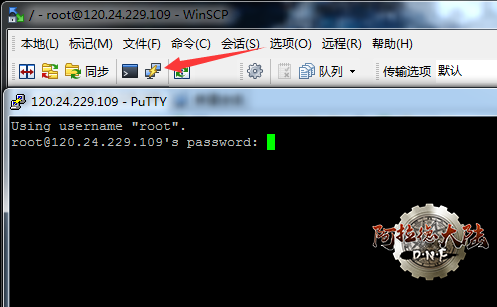
特别提示:出现以下提示的朋友,把Putty放在这个提示所说明的位置,再按即可
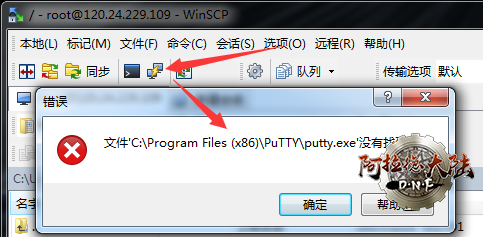
第9步
登录成功会出现Welcome的英文提示
接下来依次输入以下内容(每行结束都进行回车)
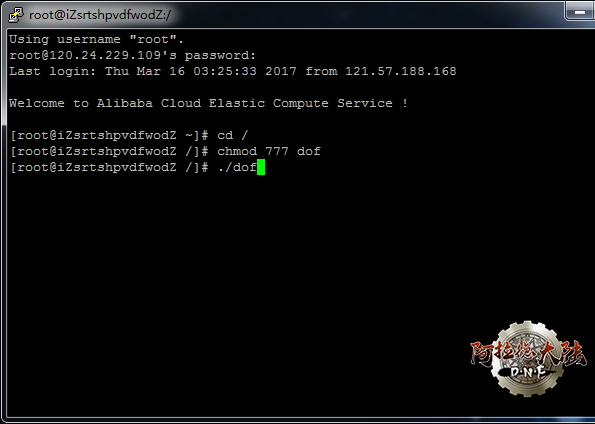
安装程序开始进行运作,在未完成前不要退出
由于服务器性能不佳,这个过程是很漫长的,大家可以耐心等待十分钟
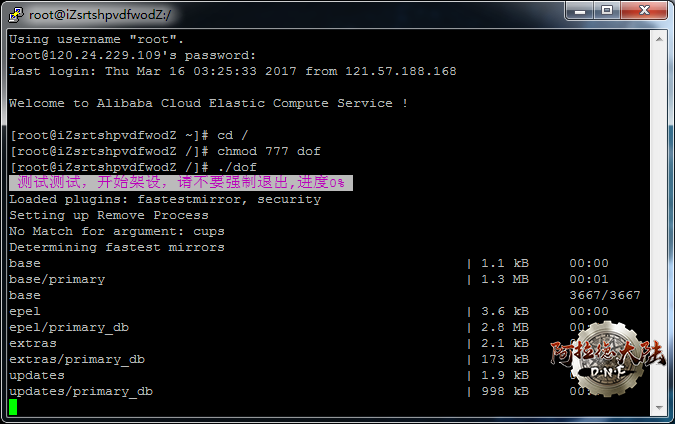
直到出现链接断线提示,是因为已经架设完成,服务器进行了自动重启
等待五分钟,让服务器完成重启
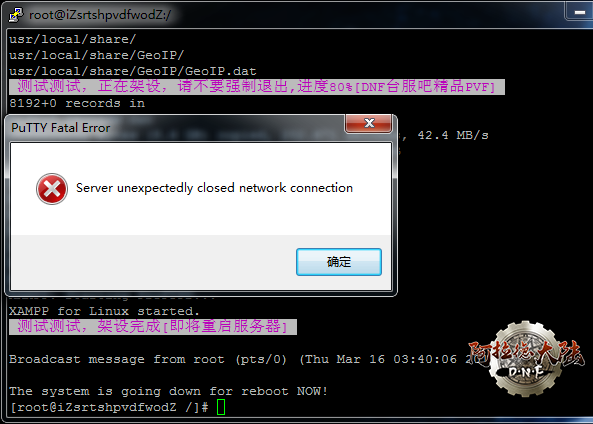
第10步
本步骤于2017.9.22更新,请老手萌新周知
阿里云/腾讯云去年对系统进行了改版,这一步骤是新版本的架设必须操作的
服务器重启完成后,在Winscp中找到如图中的文件夹/home/neople/game/cfg
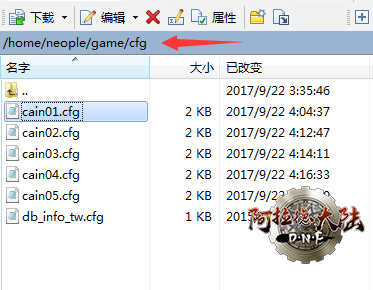
依次双击打开这五个Cain文件,把里面的 内网IP改成外网IP 然后保存
注意,只是修改里面的内网IP,不是127.0.0.1
你的内网IP可以在阿里云看到,就在你的公网IP下面
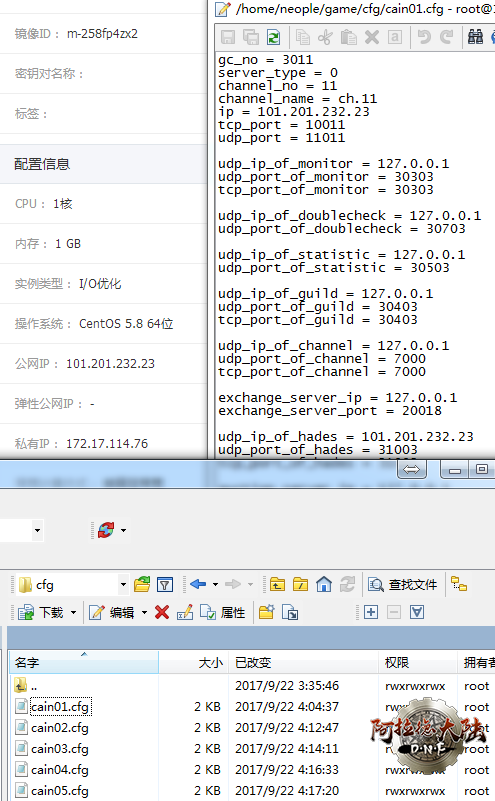
第11步
然后重新打开Putty,输入./run 然后回车
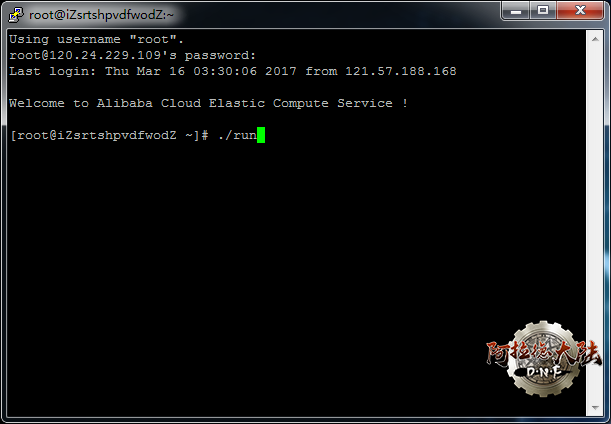
理论上只需5-10分钟即可出现五大地区的标志,这时候就可以关闭Winscp和PuTTY了
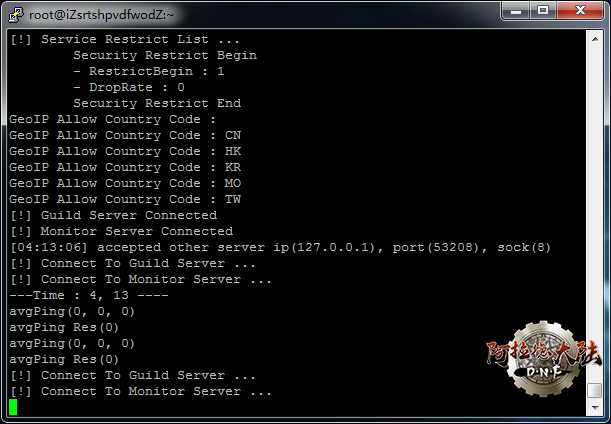
第12步
打开你服务器安全组(腾讯云略过该步骤)
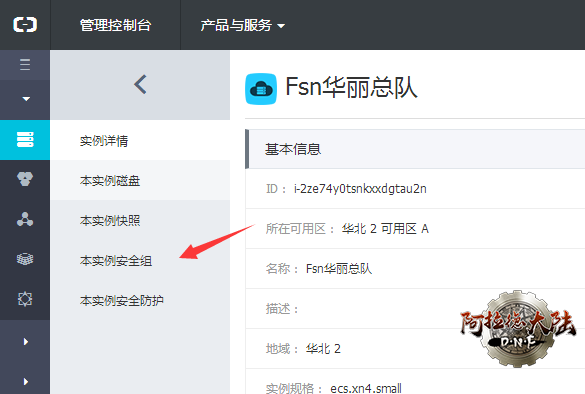
然后在安全组里选择配置规则
如果有多个安全组,那么每个都要配置一下
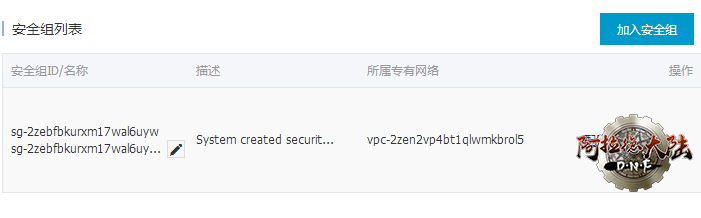
点击添加安全组规则,在协议类型中选择全部,然后确定即可
在授权对象一栏,你可以输入你的IP(百度搜索IP就能知道自己的IP)
这样只有你能访问服务器,如果输入0.0.0.0/0是所有人都可以访问
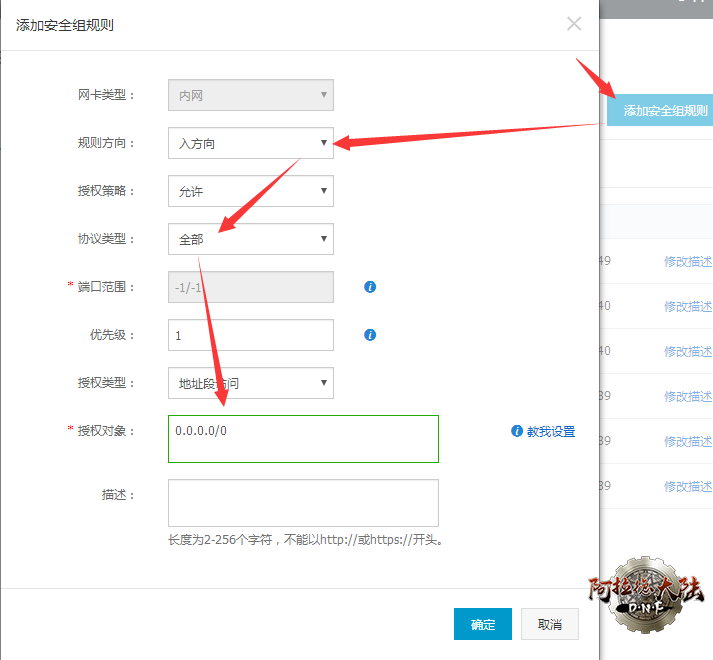
结尾
打开游戏客户端内的game.ini文件,把前两项IP都改成你服务器的外网IP地址
其它不用修改,保存关闭即可
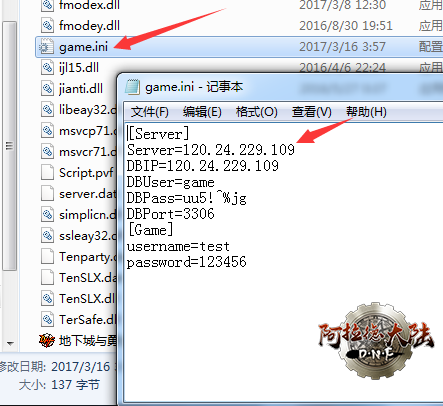
双击地下城&勇士,注册账号,享受乐趣吧
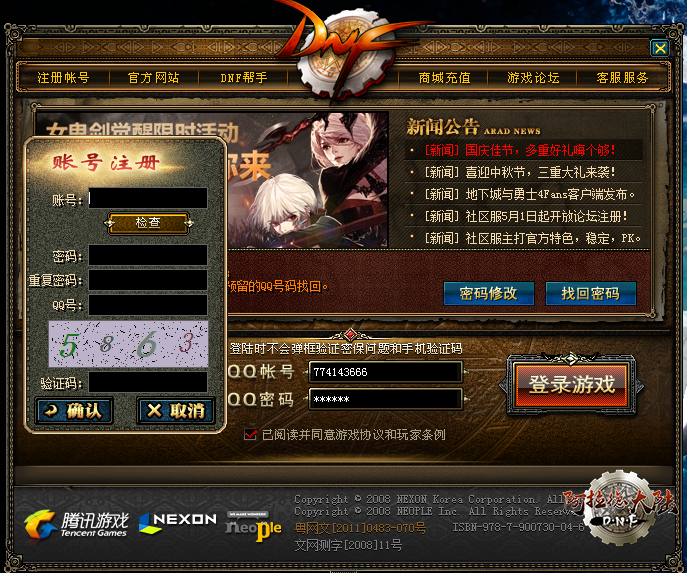
|